예방접종 증명서(코로나 백신 접종 등) 발급 방법
여는말
안녕하세요, 드림캐치입니다. 요즘 코로나 백신 3차 접종 시기로 다들 접종에 여념이 없으시죠?
별다른 후유증이 없으시길 바라며 오늘은 코로나 백신 접종과 같은 예방접종 증명서를 발급받는 방법을 알아보려고 합니다.
절차가 많아 보이지만 사진을 보시며 따라오시면 금방 끝나는 절차이오니 이번 기회에 잘 알아두시고 향후 편하게 발급 받으셨으면 좋겠습니다.
그러면 지금부터 그 절차를 알아볼까요?
1. 정부24 접속
검색창에 ‘정부24’를 검색하여 접속해 줍니다.
2. 로그인
그러면 아래 사진과 같이 메인 화면 우측에 로그인 버튼이 보이실 텐데요, 눌러서 들어가 줍니다.
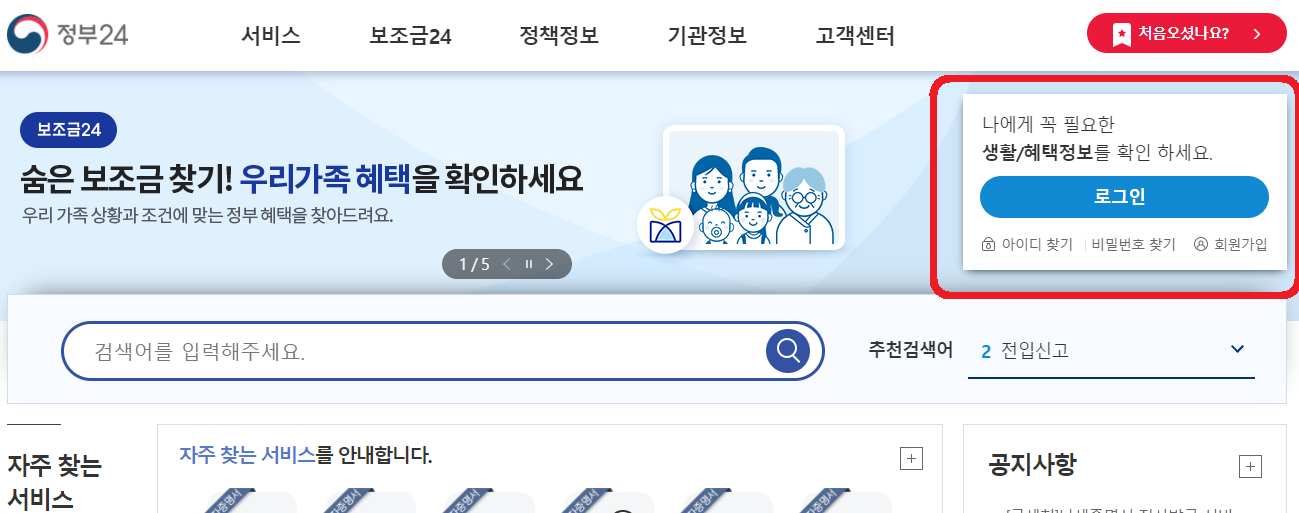
들어오면 로그인 화면이 나타나면서 간편인증과 공동·금융 인증서 선택 버튼이 보이실 거에요.
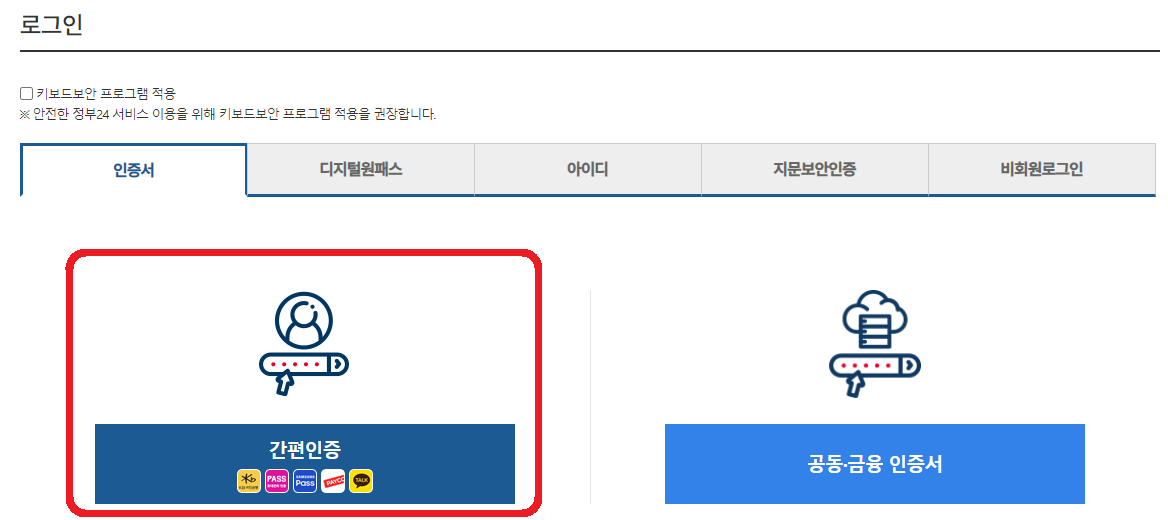
간편인증을 선택하고 팝업이 뜨면 그 가운데 카카오톡을 선택합니다.
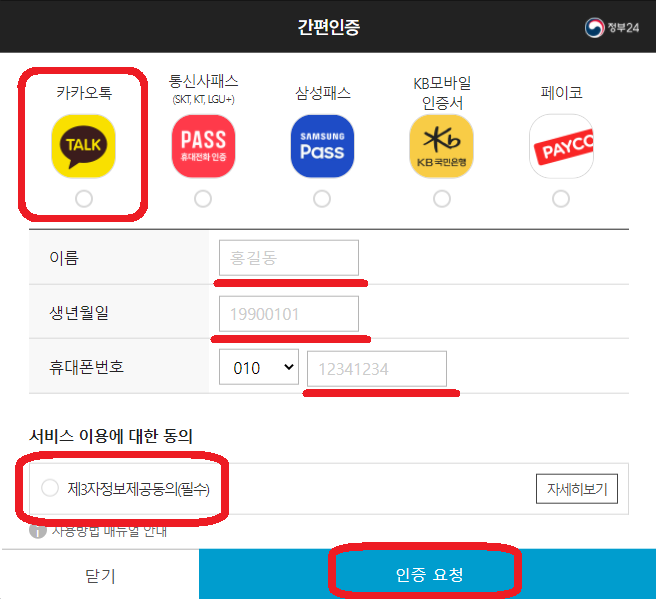
그 다음 인적사항을 기재하고 서비스 이용에 대한 동의에 체크 한 후 ‘인증 요청’을 클릭합니다.
그러면 카카오톡 모바일에 아래와 같이 인증요청 카톡이 오는데요, '인증하기' 버튼을 누르고 비밀번호 6자리를 입력 후 모바일 및 PC 인증을 완료합니다.
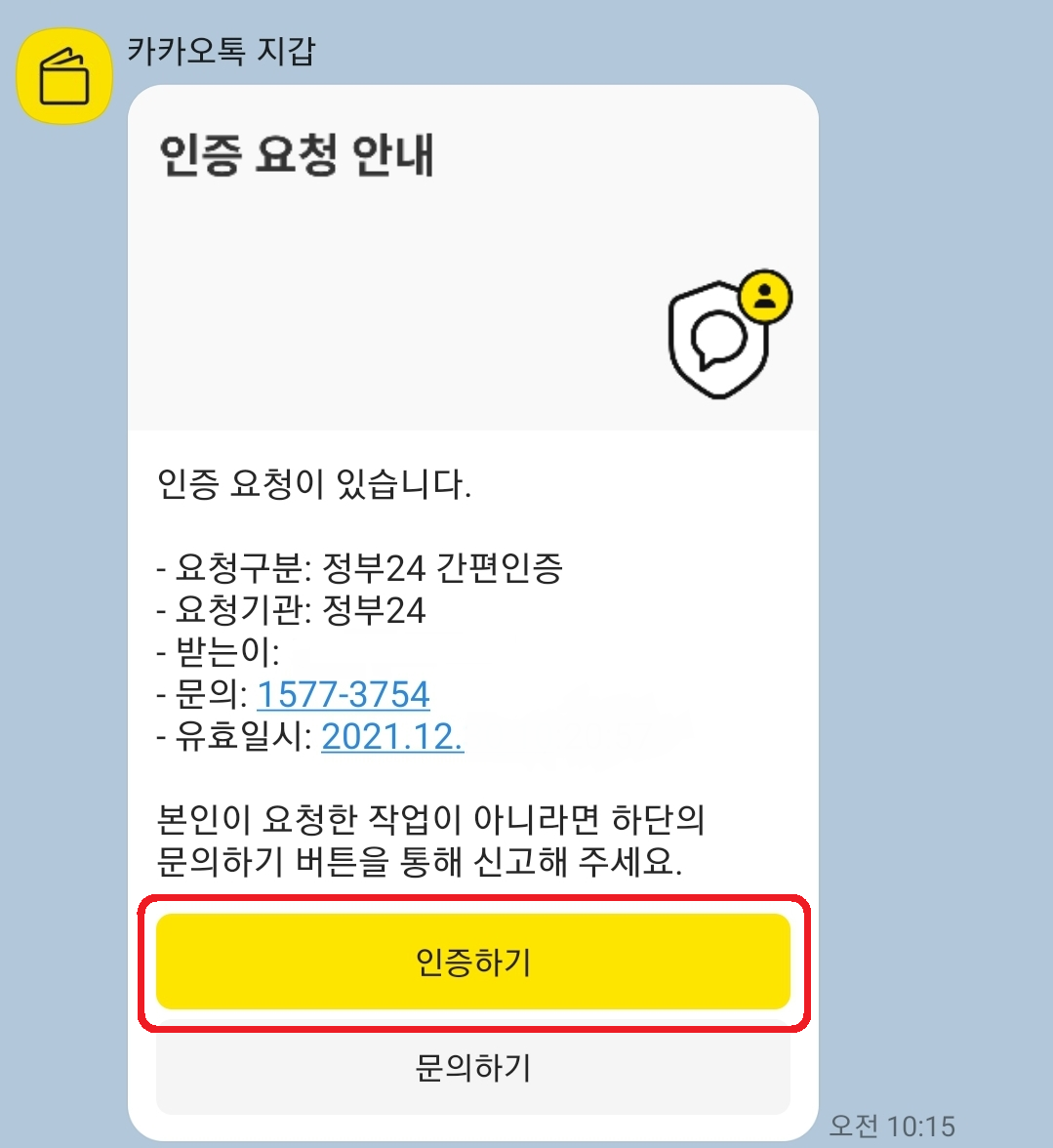
참고1) 그 외에도 여러 가지 로그인 방식이 있지만 저는 여기서 ‘간편인증’을 강권드립니다...!
아이디나 비회원으로 로그인하게 되면 민원신청, 문서출력 때 추가적으로 아래 사진과 같이 인증을 요구하게 됩니다. 그럼 결국 인증 과정을 총 3번이나 거쳐야 하는 번거로움이 생기게 됩니다.
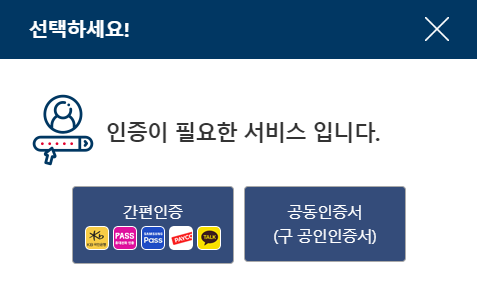
그러나 처음에 간편인증으로 로그인하면 추가적으로 인증을 요구하지 않기 때문에 한번에 진행이 가능합니다. 그러므로 다른 이유가 없으시다면 간편인증 로그인을 추천드립니다.
참고2) 카카오톡이 아닌 다른 방식을 선택하셔도 무방합니다. 아무래도 폰 제조사나 어플 기호에 상관없이 카카오톡은 누구나 상당수 이용하고 있기 때문에 제일 공통적인 방식으로 진행하였습니다.
3. 서비스 선택
로그인이 완료되면 다시 메인화면으로 돌아옵니다. 아래 사진의 자주 찾는 서비스에서 표시된 ‘예방접종 증명(코로나19 포함)’을 클릭해줍니다.
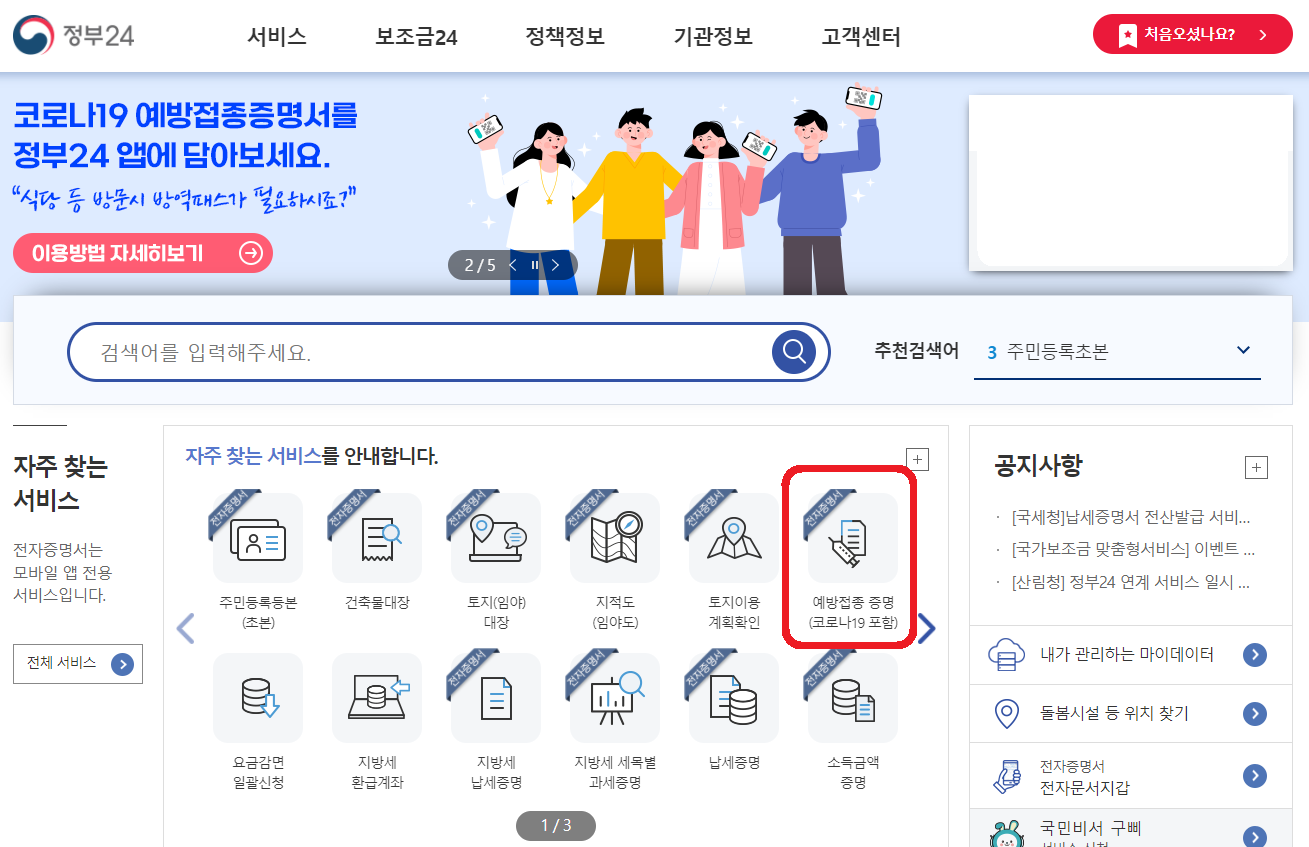
4. ‘발급’ 클릭
‘발급’을 클릭해줍니다.
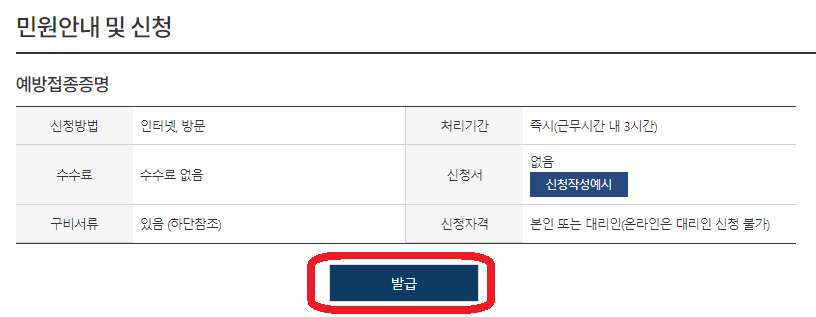
5. 민원신청
민원신청화면으로 넘어왔습니다. 다른 건 자동으로 설정이 돼 있을 것이고, 아래 신청내용란 '접종구분'항목에서 원하는 것에 체크하시고 맨아래 ‘민원신청하기’를 클릭합니다.
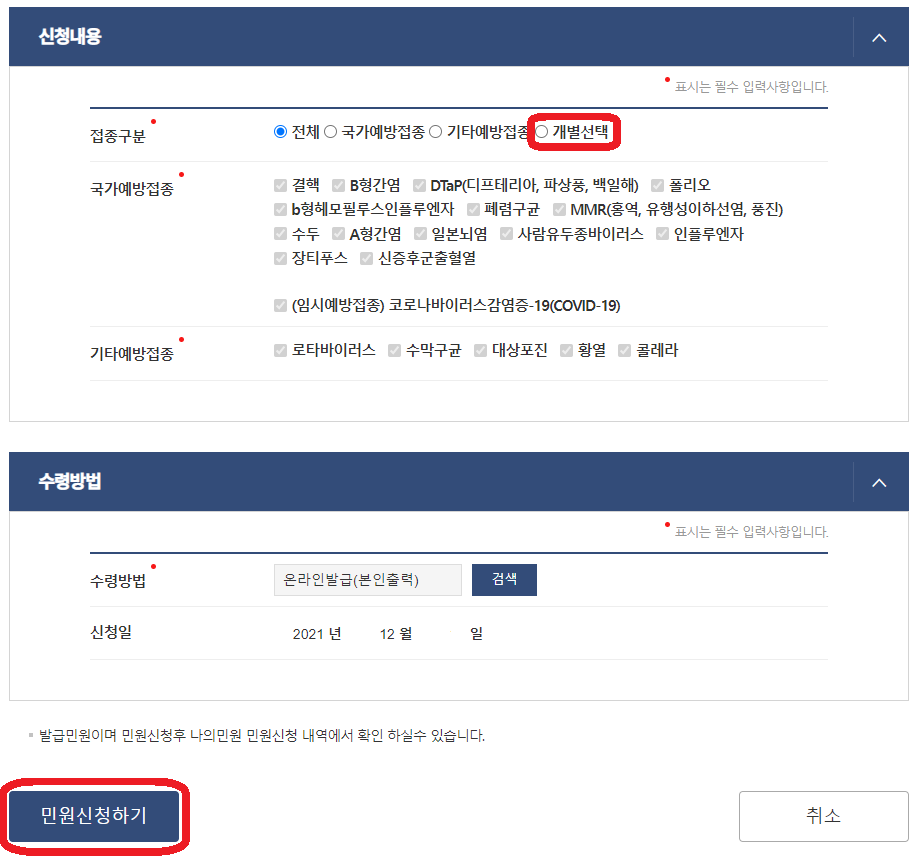
참고) 접종구분은 기본값이 ‘전체’로 되어 있는데, ‘개별선택’을 선택하시면 원하는 접종 증명서만 선택해서 발급받으실 수 있습니다.
6. ‘문서출력’ 클릭
‘민원신청하기’를 클릭하면 잠깐의 처리 시간이 소요된 후에 아래와 같이 서비스 신청내역 화면이 나옵니다. 표시된 ‘문서출력’을 클릭하여 인쇄하면 발급이 완료됩니다.
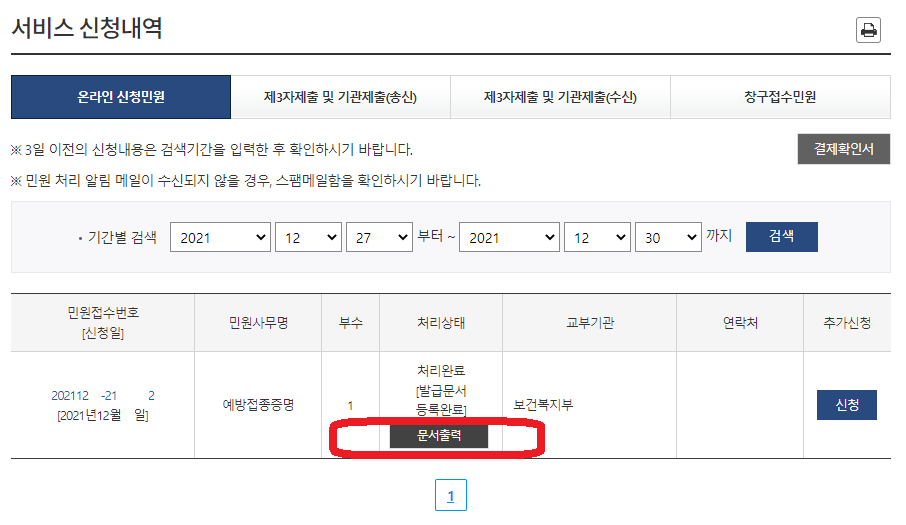
맺는말
오늘은 이렇게 예방접종 증명서(코로나 백신 접종 등) 발급 방법을 알아보았습니다.
식당이나 카페를 출입할 땐 QR코드 많이 이용하실 텐데요, 기관 제출용으로는 이와 같은 서류 형식을 요구할 수도 있습니다. 절차를 잘 기억해두셨다가 유용하게 이용하시기 바라겠습니다.
오늘도 유익한 정보가 되었기를 바라며, 다음에 또 찾아오겠습니다. 감사합니다.